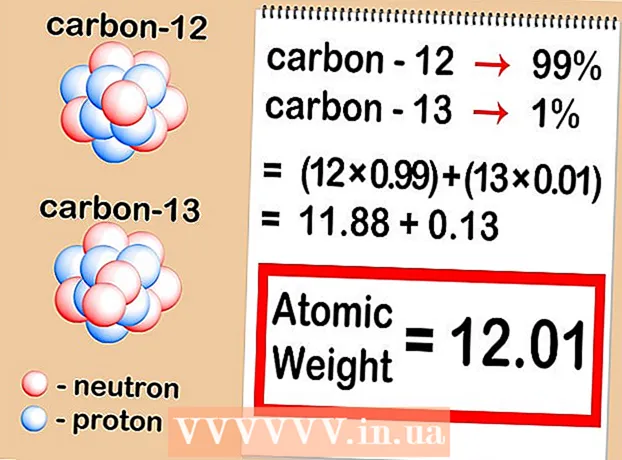Autor:
Marcus Baldwin
Erstelldatum:
14 Juni 2021
Aktualisierungsdatum:
1 Juli 2024

Inhalt
- Schritte
- Methode 1 von 1: Verwenden der grafischen Benutzeroberfläche
- Liste der möglichen Farben
- Tipps
Sind Sie es leid, ständig weißen Standardtext auf schwarzem Hintergrund in der Befehlszeile zu sehen? Lesen Sie in diesem Fall weiter, um zu erfahren, wie Sie die Text- und Hintergrundfarbe ändern können.
Schritte
 1 Drücken Sie die Windows-Taste + R, um das Ausführen-Fenster zu öffnen.
1 Drücken Sie die Windows-Taste + R, um das Ausführen-Fenster zu öffnen. 2 Eintreten cmd und klicken Sie auf OK.
2 Eintreten cmd und klicken Sie auf OK. 3 Eintreten Farbe zum eine Liste aller Farben und der Zahlen oder Buchstaben zu erhalten, die dazu passen. Der erste Buchstabe / die erste Zahl ist die Hintergrundfarbe und der zweite die Textfarbe.
3 Eintreten Farbe zum eine Liste aller Farben und der Zahlen oder Buchstaben zu erhalten, die dazu passen. Der erste Buchstabe / die erste Zahl ist die Hintergrundfarbe und der zweite die Textfarbe.  4 Geben Sie einen Farbbuchstaben/eine Zahl ein, um die Textfarbe zu ändern. Geben Sie beispielsweise ein Farbe 6um gelben Text zu erhalten, Farbe 4 für rot, Farbe A um den Text in hellgrün zu ändern, und so weiter.
4 Geben Sie einen Farbbuchstaben/eine Zahl ein, um die Textfarbe zu ändern. Geben Sie beispielsweise ein Farbe 6um gelben Text zu erhalten, Farbe 4 für rot, Farbe A um den Text in hellgrün zu ändern, und so weiter.  5 Um die Farbe des Textes sowie seines Hintergrunds zu ändern, geben Sie Farbe ceum hellgelben Text auf hellrotem Hintergrund oder eine andere Kombination zu erhalten. Der erste Buchstabe / die erste Zahl bezeichnet die Hintergrundfarbe und der zweite entspricht der Textfarbe.
5 Um die Farbe des Textes sowie seines Hintergrunds zu ändern, geben Sie Farbe ceum hellgelben Text auf hellrotem Hintergrund oder eine andere Kombination zu erhalten. Der erste Buchstabe / die erste Zahl bezeichnet die Hintergrundfarbe und der zweite entspricht der Textfarbe.
Methode 1 von 1: Verwenden der grafischen Benutzeroberfläche
 1 Eingabeaufforderung ausführen.
1 Eingabeaufforderung ausführen. 2 Klicken Sie mit der rechten Maustaste oben.
2 Klicken Sie mit der rechten Maustaste oben. 3 Wählen Sie Eigenschaften.
3 Wählen Sie Eigenschaften. 4 Klicken Sie auf den Reiter "Farben".
4 Klicken Sie auf den Reiter "Farben". 5 Wählen Sie Text- oder Hintergrundeigenschaften aus und bearbeiten Sie Farbwerte.
5 Wählen Sie Text- oder Hintergrundeigenschaften aus und bearbeiten Sie Farbwerte.- Experimentieren Sie mit verschiedenen Kombinationen!
 6 Klicken Sie auf die Schaltfläche "OK", um die Änderungen zu speichern.
6 Klicken Sie auf die Schaltfläche "OK", um die Änderungen zu speichern.
Liste der möglichen Farben
- 0 = Schwarz
- 1 = Blau
- 2 = Grün
- 3 = Aquamarin
- 4 = Rot
- 5 = Lila
- 6 = Gelb
- 7 = Weiß
- 8 = Grau
- 9 = Hellblau
- A = Hellgrün
- B = Heller Aquamarin
- C = Hellrot
- D = Hellviolett
- E = Hellgelb
- F = Hellweiß
Tipps
- Seien Sie vorsichtig bei der Schreibweise des Wortes "Farbe" und geben Sie nicht aus Versehen "Farbe" ein. Andernfalls funktionieren die Änderungen nicht.